LG 핸드폰이 사진 메시지를 전송하지 못하는 것을 고치는 방법
by 오준희 업데이트 시간 2024-10-18 / 업데이트 대상 Fix Android
“안드로이드(android) LG아리스토(Aristo)핸드폰이 사진을 보내지는 않지만, 문자는 보냅니다.” 와 같은 문제들에 직면한 사용자들 중 한 명이라면, 걱정하던 시기는 이제 끝났습니다. 이 문제는 안드로이드(Android, 이하 ‘안드로이드’)사용자들 사이에서 아주 흔하여, 이에 당황할 필요가 없습니다. 문자를 통해 간단하게 사진들을 보낼 수 있도록 여기에 그 문제의 가능한 해결책들을 모아두었습니다.
음성통화를 할 수 있습니까?
왜 자신의 LG핸드폰이 사진들을 보내지 못하고, 링크만 보내는지에 대한 질문을 한다면, 음성통화가 가능한지 아닌지를 먼저 확인해야 합니다. MMS문제를 해결하기 이전에, 음성통화 오류를 먼저 해결해야만 할 것입니다. 음성통화가 가능하다면, 이 문제를 해결하기 위해서 아래에 나와있는 해결책들을 따라 해보십시오.
LG핸드폰이 사진을 보내지 않는 경우를 어떻게 고칠 수 있습니까?
LG핸드폰이 왜 사진을 보낼 수 없는지에 대한 답을 하기 위해서, 이 문제를 야기할 수 있는 다양한 요소들이 있다는 것을 알아야 합니다. 이는 네트워크 문제, 캐시(cache, 이하 ‘캐시’)문제, 소프트웨어 문제, APN설정 문제, 또는 다른 결함일 수 있습니다. 하지만, 모든 시나리오들을 고려하여, 모든 오류들을 제거할 수 있는 적절한 해결책들을 골랐습니다.
- 해결책1: 네트워크 연결 확인
- 해결책2: 모바일 데이터가 켜져 있는지 확인
- 해결책3: 사용 가능한 MMS
- 해결책4: APN설정 확인
- 해결책5: 네트워크 설정 재설정
- 해결책6: 수신자편 오류
- 해결책7: 핸드폰 공장초기화
해결책1: 네트워크 연결 확인
이와 같은 문제에 직면했을 때, 가장 먼저 확인해야 하는 것은 네트워크 연결입니다. “LG핸드폰에서 컴퓨터로 사진을 보낼 수 없는 이유”에 대한 일반적인 답변은 약한 모바일 데이터 연결입니다. 활동적인 네트워크를 가지고 있을지라도, 신호의 강도가 인터넷으로 운영되는 기능들에 영향을 미칩니다. 약한 연결은 이 문제를 야기할 수 있습니다. 그러니, 홈 화면에서 신호의 강도를 확인해보시고, 최대 신호 강도를 가질 수 있는 장소를 돌아다니며 다시 시도해 보십시오.
이는 네트워크 연결이 강하여 문자를 통해 사진들을 보낼 수 있다는 것을 보장합니다.
해결책2: 모바일 데이터가 켜져 있는지 확인
사진을 전송하기 위해서 더 빠르고 활동적인 셀룰러(cellular) 연결이 필요할 것이라는 것은 명확합니다. 사진 메시지들을 LG핸드폰이 보내지 못한다는 생각이 든다면, 인터넷 연결 상태를 확인해야 할 필요가 있습니다.
1단계: ‘설정’을 열어 ‘무선&네트워크 설정’으로 가십시오. ‘모바일 네트워크’옵션을 선택하여 이를 사용 가능하고 기기가 인터넷에 접속되어있는지 확인하십시오.

네트워크가 활성화되고 신호가 강하다는 것을 확인하고 나면, 문자를 통해 사진들을 보낼 수 있는 다른 방법을 시도해 보십시오.
해결책3: 사용 가능한 MMS
‘멀티미디어 메시지’ 기능은 새로운 스마트폰의 기본값에 의해 사용가능 합니다. 문자 메시지를 통해 사진들을 보내기 위해서, 먼저 그에 맞는 환경을 설정해야 합니다. MMS설정이 알맞지 않다면, 어떤 실제 결과들 없이, “트랙폰(Tracfone) LG핸드폰이 사진을 보내지 않습니다”를 계속해서 검색할 것입니다. 설정을 사용 가능하게 하기 위해 아래에 나와있는 단계들에 따르십시오.
1단계: ‘설정’> ‘설정 더보기’ > ‘접근 지점 이름’을 열어 해당하는 APN설정을 제공하십시오. 요건에 따라 환경을 설정할 수 있는MMSC및 MMS 프록시(Proxy)옵션을 그곳에서 확인할 것입니다.
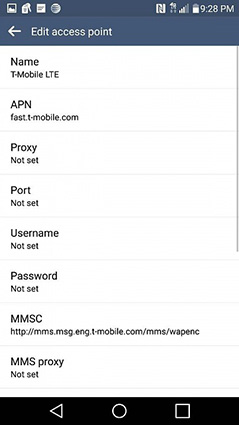
이는 문제를 해결하고 다시 사진들을 보낼 수 있게 해줄 것입니다.
해결책4: APN설정 확인
LG핸드폰이 사진 메시지들을 보낼 수 없는 이유들 중 하나는 잘못된 APN설정 때문입니다. 그러니, 이 문제를 해결하기 위해 필요한 것은 APN설정을 확인하고 각 요건에 맞게 변경하는 것입니다.
1단계: ‘설정’ > ‘더보기’ > ‘모바일 네트워크’ > ‘접근 지점 이름’을 열고, 메뉴를 여십시오. 메뉴 속에서 추가 옵션들을 보여 줄 세 개의 수평으로 된 점들을 클릭하십시오.
2단계: “APN 추가하기”를 선택하여, 화면에 제시된 상세사항들을 채우십시오. ‘설정’에서 “인터넷+MMS” 옵션 또는 “기본값, supl, MMS” 옵션을 선택하십시오.

같은 것을 사용하는 대신에 APN을 저장하여 그것을 선택하십시오. 그리고 나서, 앱을 다시 시작하면 사진 메시지들을 다시 보낼 수 있게 될 것입니다.
해결책5: 네트워크 설정 재설정
다른 해결책들이 사용자들에게 도움을 주지 않는 것처럼 보인다면, 네트워크 설정을 재설정하는 것을 궁극적으로 생각해 볼 수 있습니다. 자, “LG핸드폰이 사진 메시지들을 보내지 않음”오류에 직면한 모든 사용자들에게 네트워크 재설정이 알맞은 선택이 될 수도 있습니다.
1단계: ‘설정’을 열어 ‘백업&재설정” 옵션으로 가십시오. 거기서 ‘네트워크 설정 재설정’ 옵션을 확인할 수 있을 것입니다.
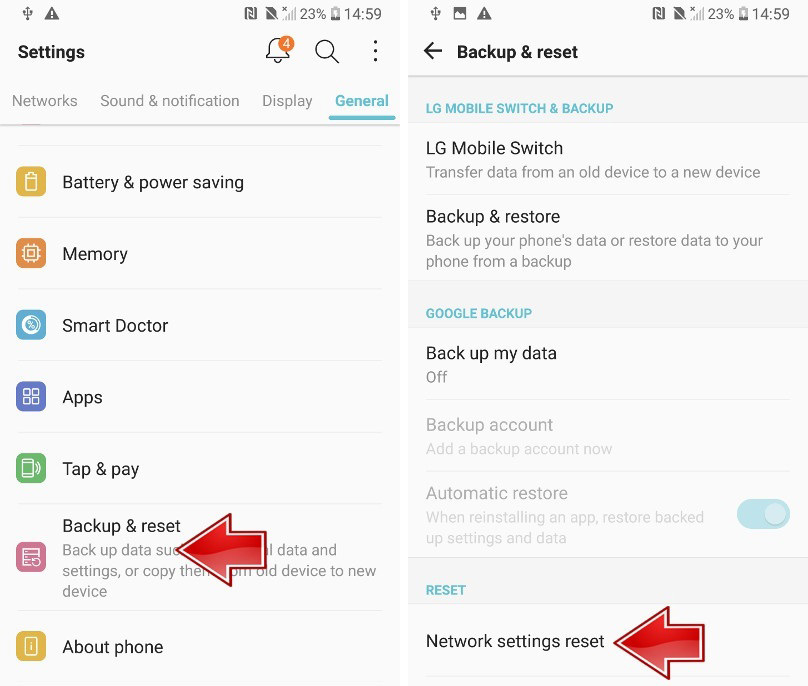
2단계: 옵션을 눌러서 기기 PIN을 입력함으로써 재설정을 확인하십시오.
재설정 후, 핸드폰을 다시 시작하여 문제가 해결되었는지 확인하십시오.
해결책6: 수신자편 오류
이 문제가 귀하의 측면에서 발생한 것이 아닐 가능성이 있습니다. 그러니, 누군가에게 LG핸드폰에서 사진 메시지를 왜 보낼 수 없는지 묻기 전에, 핸드폰 내 다른 연락처들에게 사진 메시지들을 보내 보는 것을 시도해 보십시오. 다른 사용자들에게 MMS를 보낼 수 있다면, 이는 수신자에 문제가 있다는 것을 의미합니다.
해결책7: 핸드폰 공장초기화
문제가 지속되는 경우, 핸드폰의 공장초기화를 시도해 볼 수 있습니다. “왜 트랙폰(Tracfone) LG d859핸드폰이 사진을 보내지 않는가”를 묻는 많은 사용자들이 있고, 그들의 문제는 공장초기화를 한 후 해결되었습니다. 그러니, 이 해결책을 시도해 볼 수 있습니다.
1단계: 먼저, 기기를 끄고 음량을 낮추는 버튼과 전원 버튼을 동시에 몇 초 동안 누르십시오.
2단계: 그리고 나서 LG로고가 화면에 뜰 때, 전원 키를 놓아주십시오. 복원 모드 화면이 나타날 때까지 음량을 낮추는 버튼을 계속 누르고 다시 전원 키를 누르십시오.
3단계: 메뉴를 선택하는데 음량 키들을 사용할 수 있고, 옵션을 선택하는데 전원 키를 사용할 수 있습니다. 메뉴에서 데이터 삭제/공장초기화 옵션을 선택하고 기기를 재설정하기 위해서 전원 버튼을 누르십시오.
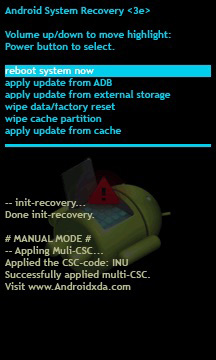
기기가 재설정될 때까지 기다리고, 완료하고 나면, 핸드폰을 다시 시작하도록 ‘지금 시스템 재부팅’ 옵션으로 내려가십시오.
결론
이 가이드에서는 LG Stylo가 사진을 보내지 않거나 다른 LG 모델이 MMS를 보낼 수 없는 경우 이러한 수정 사항을 시도해 볼 수 있다는 것을 배웠습니다. 그러나 위의 솔루션을 시도할 때 장치의 데이터가 손실될 수 있습니다. 하지만 걱정하지 마십시오. Tenorshare UltData - Android Data Recovery(안드로이드 데이터 복구)라는 추천 제품이 있습니다. 이 제품은 핸드폰의 오류를 수정하는 동안 손실된 파일을 스캔하는 데 도움이 되는 최고의 안드로이드 데이터 복구 소프트웨어입니다.









